
QGISで交通事故が起こりやすい場所を調べる
完成イメージ
過去8年間の交通事故発生箇所をヒートマップにして、事故が起こりやすい箇所を調べます。
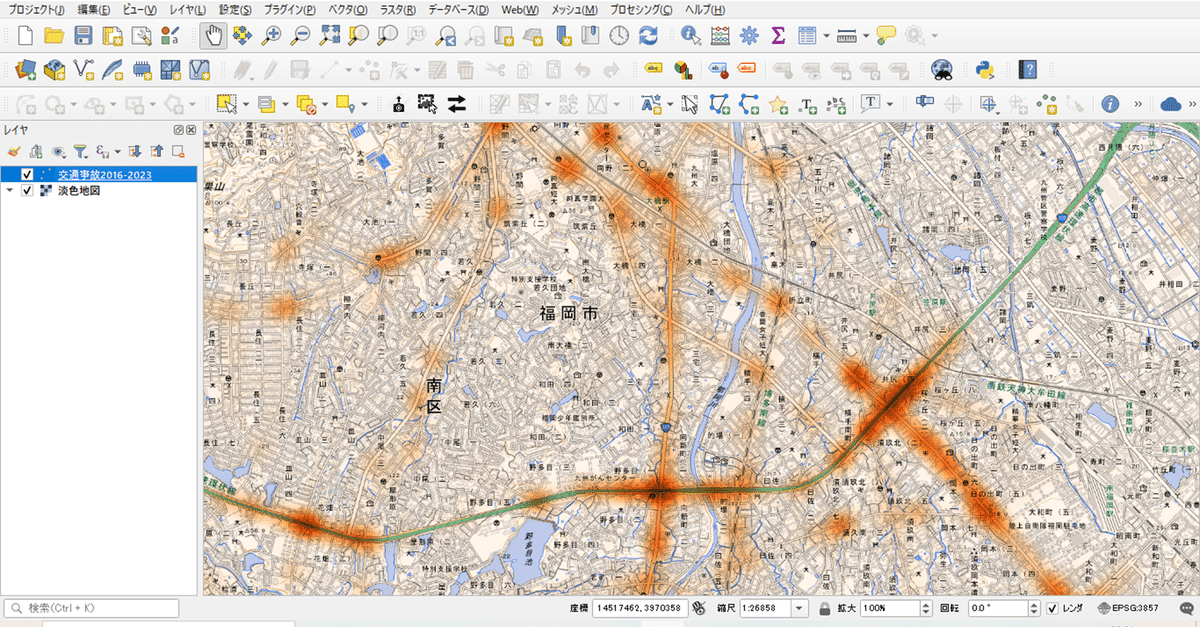
使用するデータ
福岡県オープンデータ 交通事故データ
xlsx形式のデータが掲載されているので、ダウンロードしてcsv形式に変換してから利用します。データが重たいので(8年分で40MBぐらい)、調べたい地域以外を削除したデータを使いました。
やり方
csvファイルをQGISに読み込む
レイヤ→レイヤを追加→CSVテキストレイヤを追加
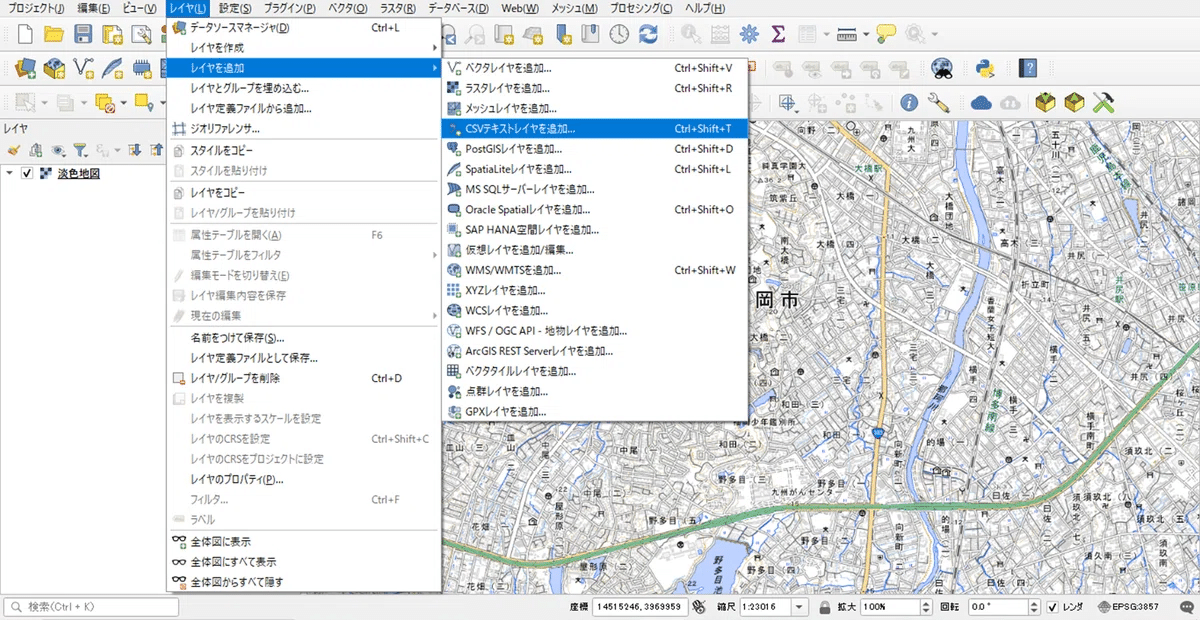
ファイル名:・・・を押して任意のファイル名を入力
文字コード:Shift_JIS
ジオメトリ定義:ポイント座標を選んで、X値に経度、Y値に緯度の列を選ぶ
CPS(座標系):JGD2011
サンプルデータが文字化けしている場合は、文字コードをUTF-8に変えてみます。
右下の「追加」を選択すると、レイヤが追加されます。
ヒートマップを表示する(処理落ちしがち、こまめに保存)
追加したレイヤをダブルクリックして、シンポロジを開きます。
一番上の「単一定義」となっているところを、「ヒートマップ」に変えます。
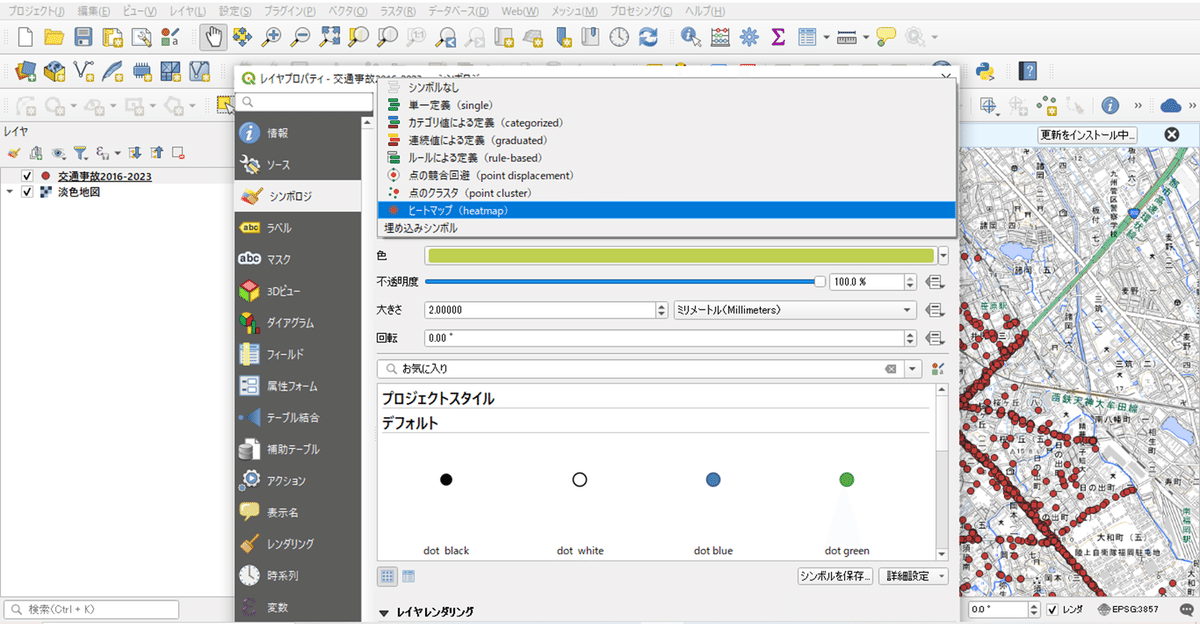
「レイヤレンダリング」で「乗算」を選びます(背景地図が見えやすくなります)。一番下のOKボタンを押すと反映されます。


ぼんやりして見づらかったので、半径を7にして、色も変更しました。

